Содержание
Совсем недавно вышло обновление CMS WordPress 5.0 и в этой статье мы рассмотрим как правильно обновить ее на сайте. Первый и очень важный момент это то, что в новой версии используется новый визуальный редактор — Gutenberg.
Что необходимо учесть перед обновлением?
Перед обновлением до пятой версии нужно учесть, что некоторые плагины, которые работают с контентом могут не поддерживать работу с новым визуальным редактором. Поэтому очень важно, чтобы у вас были установлены последние версии ваших плагинов. Ниже мы обновим их.
Также на странице плагина вы можете посмотреть когда он в последний раз обновлялся, или в описании может быть добавлена информация о поддержке Gutenberg.
Обновление до новой версии с новым визуальным редактором это не то, что делается одним кликом. Чтобы продолжить публиковать контент, как вы делали это ранее, вам необходимо убедиться что все плагины работают корректно с новой версией.
Самый лучший вариант был бы установить ваш сайт на какой-нибудь тестовый домен, на локальном сервере. Также некоторые провайдеры предлагают staging сайт — это полная копия вашего сайта, только чаще всего на поддомене и она закрыта от глаз неавторизованных пользователей и от индексации поисковыми системами.
Если же вы хотите обновить WordPress, но пользоваться старым редактором, ниже будет раздел, в котором описано как это сделать.
Обновление
Необходимое время: 20 минут.
- Резервная копия
Еще раз убедитесь, что у вас есть резервная копия сайта и базы данных.
- Обновление плагинов
Обновите все плагины и темы до последних версий. Перейдите в админке в левом меню в Консоль -> Обновления, выберите сначала плагины и нажмите кнопку «Обновить плагины», затем выберите темы и нажмите кнопку «Обновить темы».
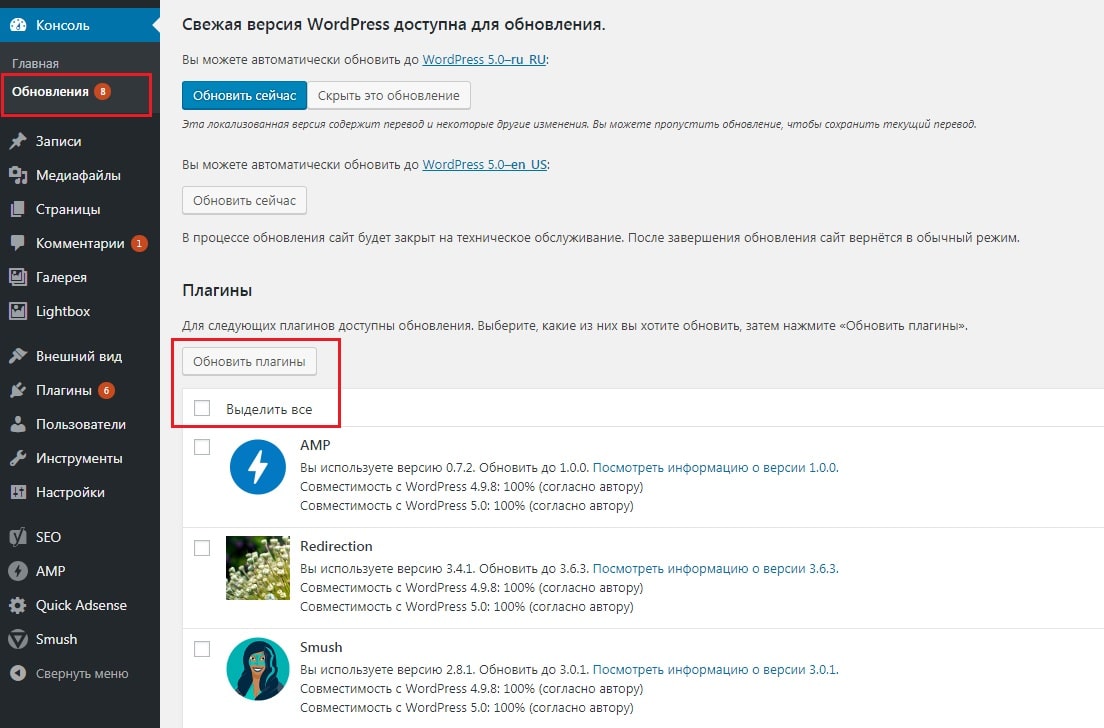
- Проверьте работоспособность сайта
Перейдите на сайт и посмотрите всё ли работает корректно.
- Обновление WordPress 5.0
Если после предыдущих шагов все ок, тогда пора обновить сам движок. Для этого как на скриншоте выше нажимаем синюю кнопку «Обновить сейчас»
Как отключить Gutenberg?
Если же вы хотите использовать старый редактор, для вас есть хорошая новость — вы можете его установить как отдельный плагин — Classic Editor. По заявлениям разработчиков, данный плагин будет поддерживаться до 2022 года.
После установки этого плагина в настройках в разделе Написание появится дополнительная опция, в которой можно выбрать редактор по умолчанию, а также опция разрешать ли другим пользователям переключать редактор самостоятельно.
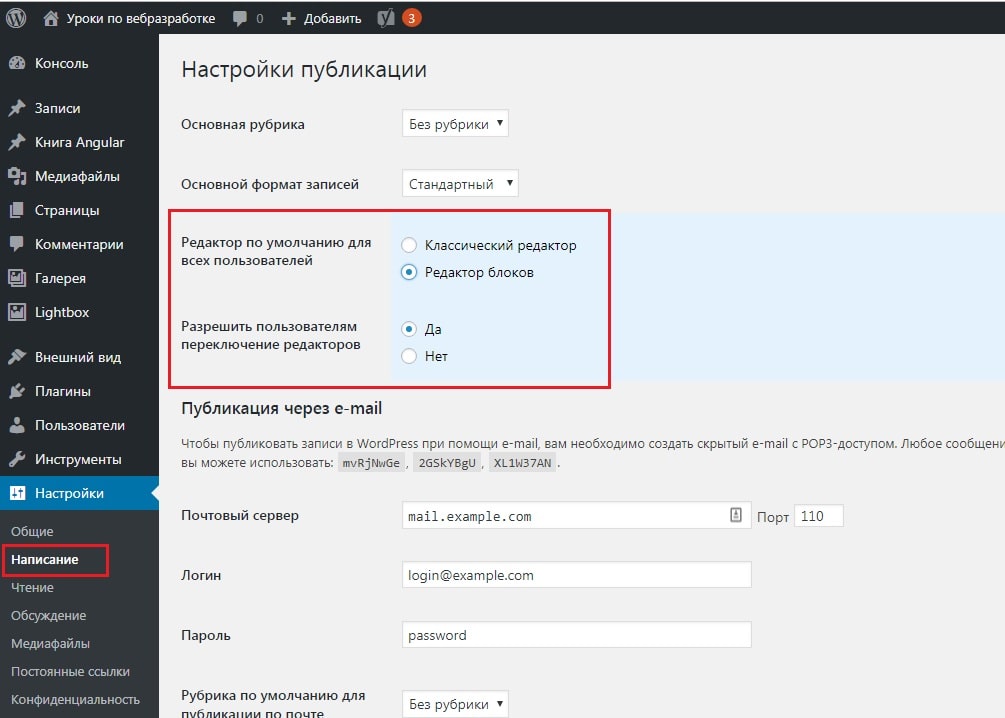
Если вы разрешите в настройках переключение редактора, значит в режиме редактора Gutenberg на вкладке с настройками (справа внизу) будет опция переключения:
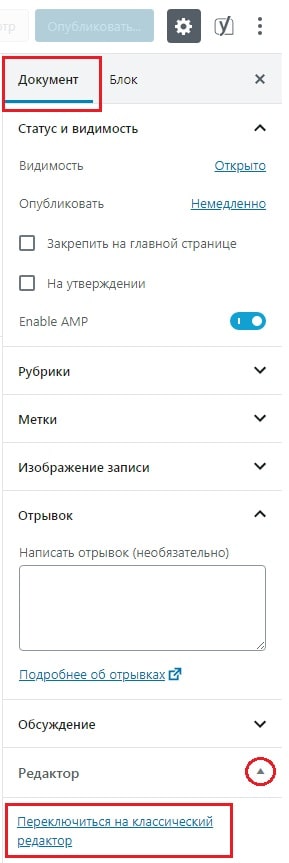
Что будет со старым контентом?
В завершении хотелось бы еще объяснить, что произойдет со старым контентом, который был создан в обычном визуальном редакторе.
Не беспокойтесь — всё сохранится, просто будет теперь немного по другому. Дело в том, что когда вы активируете Gutenberg на сайте, весь старый контент будет помещен в стандартный блок «Классический» (Classic Block). Этот блок это как бы TinyMCE редактор, просто помещенный в Gutenberg.
Для того, чтобы работать со старым контентом вы также можете:
- Оставить его в Классическом блоке и редактировать его так, как вы делали бы это в старом редакторе
- В правом верхнем углу этого блока нажать три точки и выбрать пункт «Преобразовать в блоки». После этого контент будет преобразован и вы сможете работать с ним, как обычными блоками.
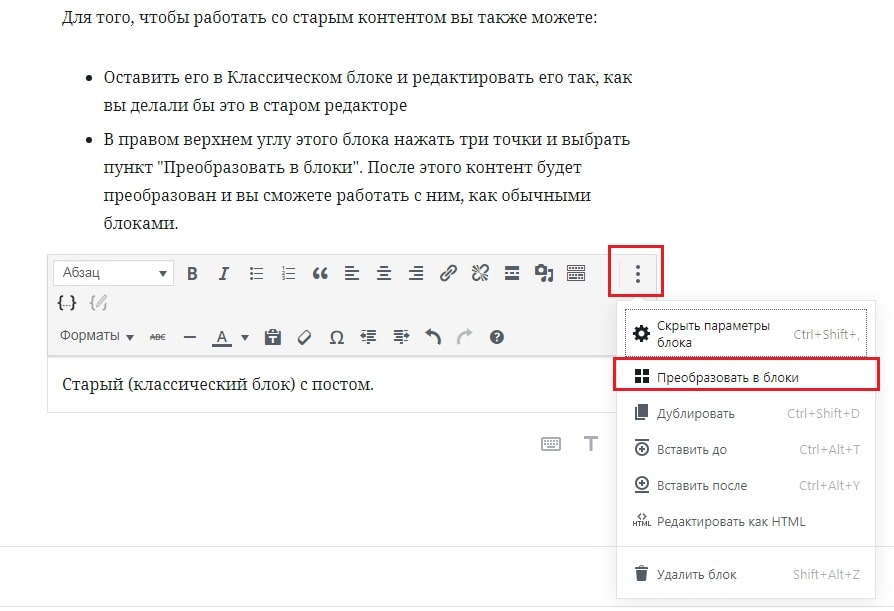
Awesome post! Keep up the great work! 🙂